Det nya, nyligen lanserade Microsoft-operativsystemet Windows 10 har varit mycket nytt i nyheterna. Det har fått många lojala fans av Apple och Linux att avstå från sin lojalitet. Det erbjuder en ny strömlinjeformad upplevelse med mer användarvänligt användargränssnitt och förbättrade säkerhetsfunktioner. Mitt i de större förändringarna introducerade Microsoft en mycket användbar och välbehövlig funktion, The Share Button.
De dela med sig Knapp, har placerats framträdande under alternativet Arkiv i menyraden. I det övre vänstra hörnet kan det vara den mest användbara funktionen för alla användare.
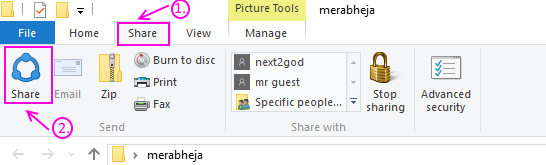
Vad gör den?
När Microsoft introducerade appar i sitt operativsystem med Windows 8 öppnade det också en ny värld för appar att dra nytta av. Med introduktionen av appar som dropbox, Evernote, Facebook, Instagram och många många fler hade det fortfarande visat sig vara en utmaning för vissa användare att använda dem.
Med hjälp av den nyligen introducerade -Share-knappen i verktygsfältet kan användare nu enkelt
dela filer, bilder, dokument, videor, musik etc. Till alla applikationer som är installerade på datorn.Till exempel
Om du har The Facebook-app installerad på din Windows 10 Pc, och du vill ladda upp fem foton till din vägg. Vad gör du?
Du måste bara öppna applikationen
Windows 10 introducerade Share Button för att ändra den upplevelsen tillsammans med många andra förbättringar.
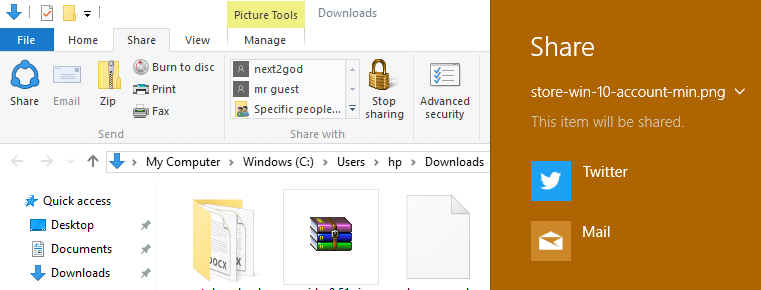
Med Share-knappen kan du samtidigt välja och dela flera filer till vilken plattform du än väljer, förutsatt att du har den nödvändiga applikationen installerad.
Gå nu till din vägg
3- Välj alternativet att ladda upp foton.
4- Bläddra till dina foton i det öppna fönstret och välj ett.
5- När du har valt kommer appen att ladda upp bilderna.
I tidigare versioner av appen kan du till och med tvingas ladda upp ett foto, en efter en.
Vilket inte bara är tröttsamt och tråkigt men inte alls användarvänligt.
Samma gäller för alla andra appar som försöker dela en fil via filutforskaren.
På grund av detta många socialt aktiva användare, trots att de har nödvändiga applikationer, kunde ingen verkligen njuta av upplevelsen till fullo.
Hur använder jag delningsknappen?
1- Öppna filutforskaren.
2- Gå till platsen där filerna du vill ladda upp lagras.
3- Välj de filer du vill ladda upp, genom att klicka och dra eller ctrl och klicka eller någon annan metod du väljer.
Obs! Vissa appar tillåter endast att en viss mängd filer laddas upp samtidigt på sin plattform. Kontrollera innan hand om din avsedda plattform har en begränsning och välj därefter.
4 - Nu när du har valt filerna klickar du bara på knappen Dela.
5- Så snart du klickar på delningsikonen visas den mångsidiga Share Charms Bar på höger sida.
Share Charm kommer att ha en lista över alla möjliga delningsplattformar konfigurerade med ditt operativsystem, så att du kan välja mellan.
6- När du hittar och klickar på alternativet för din föredragna plattform i Share Charm kommer du att vägledas till applikationen med uppladdningsprocessen ett eller två klick från det att det är klart.
Till exempel
Om du ville ladda upp 5 foton till Facebook
Du skulle.
1- Öppna mappen som innehåller bilderna.
2- Välj de foton som ska laddas upp.
3- Klicka på delningsikonen en gång vald.
4- Välj Facebook från den nu öppnade charmen.
5- Klicka på uppladdning i applikationen och ändra sekretessen om du vill, och det är gjort.
Du har nu laddat upp dina foton till Facebook 🙂


